Cách tạo và phân quyền user trong WordPress
Giới thiệu
Nếu bạn đang chạy blog WordPress, bạn có thể đang cần thêm người để viết và chỉnh sửa bài post, khi đó bạn cần làm quen với việc phân quyền user trong WordPress – đúng vậy, bạn có thể tạo thêm người khác để đăng nhập vào giao diện quản lý WordPress admin của bạn, và xử lý nội dung cho bạn.
Nhưng làm thế nào để thêm người dùng mới, và – quan trong nhất – làm thế nào để phân quyền user trong WordPress blog của bạn? Họ có cần truy cập hết vào toàn bộ tính năng và thiết lập của bạn không – như thay đổi theme hoặc cài đặt plugin – hay bạn chỉ cần họ truy cập vào vài trang trên Dashboard của WordPress của bạn?
Quản lý tài khoản người dùng trên WordPress rất dễ, bạn chỉ cần đặt đúng quyền cho tài khoản để an tâm là họ chỉ thao tác trên nội dung cần thao tác – và giữ cho website của bạn an toàn.
[mailerlite_form form_id=8]
Bạn cần gì?
- Quyền đăng nhập vào giao diện quản lý WordPress admin
Tạo thêm người dùng WordPress mới mới
Làm theo các bước sau để tạo thêm WordPress user và phân quyề user trong WordPress::
- Đăng nhập WordPress dashboard, chọn Users > Add new từ thanh menu bên trái.
- Điền form – thêm thông tin cá nhân, như là username, tên, họ và địa chỉ email.
- Tạo mật khẩu bằng cách click vào nút Show password (tùy chọn – user có thể tự đổi sau).
- Chọn quyền WordPress user role từ thanh menu dropdown.
- Click Add New User.
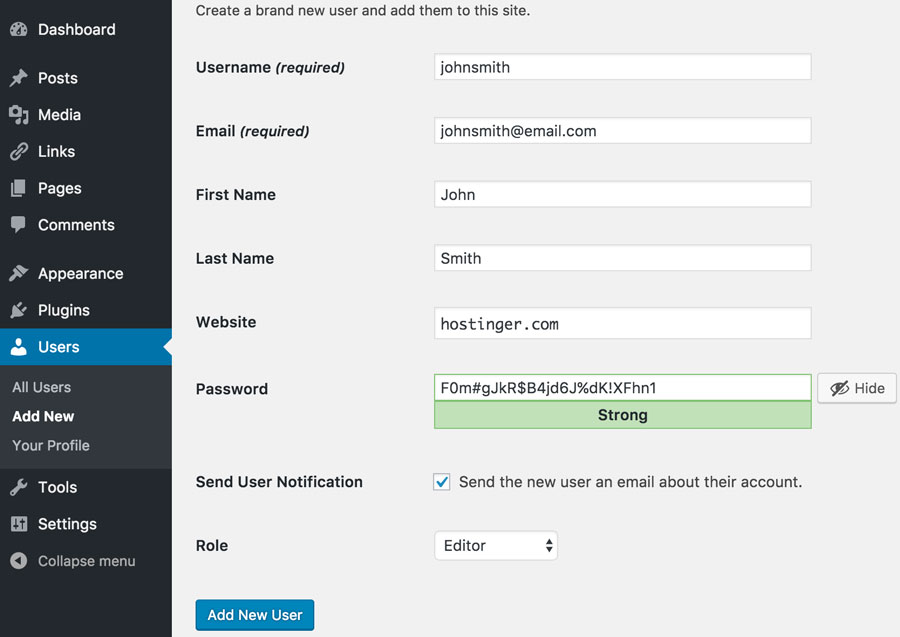
Hiểu về WordPress User Roles
Role là yếu tố then chốt khi thêm user mới – nó rất quan trọng vì nếu đặt đúng, bạn sẽ tránh các trường hợp truy cập vào những nơi không mong muốn và tạo thay đổi quan trọng trái phép cho website của bạn. Bạn có thể phân quyền user trong WordPress 6 roles sau:
- Administrator
- Editor
- Author
- Contributor
- Subscriber
- No role for this site
Quan trọng: Chọn cẩn thận cho user mới. Nếu bạn chọn một quyền quá lớn cho họ – như là administrator – hãy biết rằng họ có toàn quyền kiểm soát website của bạn và bài viết của bạn. Có nghĩa là họ có thể hạ quyền của bạn xuống và ngăn không cho bạn truy cập!
Trước khi chọn một quyền phù hợp cho người dùng, bạn cần tự đặt các câu hỏi như sau:
- Bạn có hoàn toàn tin tưởng người dùng mới này không?
- Họ có quản lý WordPress website của bạn không – như là cài đặt bản cập nhật, điều chỉnh theme, cài đặt hoặc xóa plugin?
- Bạn có muốn họ viết bài trên blog của bạn?
- Bạn có muốn xem lại bài viết của họ trước khi xuất bảm, hoặc bạn muốn họ tự xuất bản bài viết của họ?
- Bạn có muốn để họ chỉnh sửa những bài viết đã được xuất bản bởi thành viên khác?
Khi bạn đã có câu trả lời, hãy tiếp tục và chọn role phù hợp :
- Administrator
- Editor
- Author
- Contributor
- Subscribe
Bảng phân quyền user trong WordPress
| Quyền | Administrator | Editor | Author | Contributor | Subscriber |
| Posts | Full control | Full control | Add, edit, publish, delete own | Add, edit, delete own | No control |
| Pages | Full control | Full control | No control | No control | No control |
| Upload files | Full control | Full control | Full control | No control | No control |
| Moderate comments | Full control | Full control | No control | No control | No control |
| Plugins | Full control | No control | No control | No control | No control |
| Themes | Full control | No control | No control | No control | No control |
| Users | Full control | Edit own | Edit own | Edit own | Edit own |
| Settings | Full control | No control | No control | No control | No control |
Administrator
Đây là quyền lớn nhất trong WordPress – bạn được gán quyền này khi bạn cài đặt WordPress. Có thể, chính bạn là quản trị. Nó cho phép toàn quyền kiểm soát mọi cài đặt và thiết lập của website của bạn.
Quyền của administrator:
- Posts: Full control – thêm, sửa, xuất bản, xóa bất kỳ.
- Pages: Full control – thêm, sửa, xuất bản, xóa bất kỳ.
- Comments moderation: Full control.
- Plugins: Full control – thêm, sửa, xóa bất kỳ.
- Themes: Full control – thêm, sửa, xóa bất kỳ.
- Users: Full control – thêm, sửa, xóa bất kỳ.
- WordPress settings: Full control.
Editor
Quyền này giúp quản lý và xuất bản bất kỳ bài post nào, kể cả những bài được tạo bởi người dùng khác.
Quyền của Editor:
- Posts: Full control – thêm, sửa, xuất bản, xóa bất kỳ..
- Pages: Full control – thêm, sửa, xuất bản, xóa bất kỳ..
- Comments moderation: Full control.
- Plugins: Không có quyền.
- Themes: Không có quyền.
- Users: Partial control – tự sửa trang cá nhân.
- WordPress settings: Không có quyền.
Author
Quyền này giúp quản lý và xuất bản bài post của chính họ.
Quyền của Author:
- Posts: Full control trên chính bài viết của họ – thêm, sửa, xuất bản, xóa.
- Pages: Không có quyền.
- Comments moderation: Không có quyền.
- Plugins: Không có quyền.
- Themes: Không có quyền.
- Users: Partial control – chỉ sửa trang cá nhân của chính họ.
- WordPress settings: Không có quyền.
Contributor
Quyền này giúp quản lý bài viết của họ (không có khả năng xuất bản).
Quyền của contributor:
- Posts: Quản lý một phần – thêm, sửa, xóa.
- Pages: Không có quyền.
- Comments moderation: Không có quyền.
- Plugins: Không có quyền.
- Themes: Không có quyền.
- Users: Partial control – chỉ sửa trang cá nhân của chính họ.
- WordPress settings: Không có quyền.
Subscriber
Quyền này chỉ quản lý trang cá nhân của họ.
Quyền của subscriber:
- Posts: Không có quyền.
- Pages: Không có quyền.
- Comments moderation: Không có quyền.
- Plugins: Không có quyền.
- Themes: Không có quyền.
- Users: Partial control – chỉ sửa trang cá nhân của chính họ.
- WordPress settings: Không có quyền.
Super Admin
Quyền này là Administrator role với WordPress Multisite Network. Nó cho phép xử lý các tác vụ administrative trong một hệ thống multi-site WordPress.
Xóa WordPress User
Nếu bạn muốn xóa một tài khoản, hãy làm theo các bước sau:
- Đăng nhập vào WordPress dashboard, chọn Users > All Users từ thanh menu bên trái.
- Chọn user và nhấn vào nút Delete.

Hãy lưu ý là – một khi user bị xóa, WordPress sẽ hỏi bạn muốn làm gì với bài viết của họ. Bạn có thể chọn 1 trong 2 lựa chọn sau:
- Xóa bài viết.
- Giữ lại bài viết và gán nó vào user khác.
Nếu bạn muốn giữ lại bài viết của họ trên website của bạn, nhưng không muốn gán họ vào bất kỳ user nào, chỉ cần đừng xóa user, và gán quyền thành No role for this website. Bằng cách này, bài viết của họ vẫn hiển thị, nhưng họ không thể làm gì được trong WordPress admin area.
Điều cần phải biết khi phân quyền user trong WordPress
- Khi bạn đã chọn WordPress user role cho người dùng mới và tạo nó, hãy lưu ý là người dùng mới này sẽ nhận được một email ngay lập tức chứa username và mật khẩu – để họ có thể đăng nhập.
- Thông thương, các roles cho mọi người sẽ có thể viết bài trên blog như là Author và Contributor. Chỉ cần chọn giữa việc để họ tự xuất bản hay việc trước khi xuất bản thì xem lại và xuất bản sau.
- Roles có thể thay đổi bất kỳ lúc nào bởi Administrator – chỉ cần sửa trong user profile.
- No role for this site được dùng khi bạn không muốn người dùng làm gì hết, nhưng – bạn vẫn muốn giữ tài khoản củ họ.
- Nếu bạn đang chạy một Multisite (mạng lưới WordPress sites), bạn sẽ có thêm quyền Super Admin role. User này có thể quản lý toàn bộ mạng lưới của website và thay thế Administrator làm những tác vụ như WordPress, quản lý themes, users và plugins.
Khuyến mãi thêm: Tùy chỉnh WordPress User Roles
Có thể bạn cần một role mà bạn muốn tạo riêng với những quyền user WordPress đặc biệt?
WordPress cho phép bạn chọn từ 5 quyền, nhưng bạn có thể cần Editor nhưng không Editor đó không có khả năng xóa bài thì sao?
Trong trường hợp này, bạn có thể thử plugin Capability Manager Enhanced (bạn tham khảo bài này để biết cách cài plugin).
Capability Manager Enhanced hữu dụng và là một plugin rất rõ ràng. Nó có giao diện thoáng, và cho phép bạn chọn hoặc bỏ chọn một số quyền WordPress. Bạn có thể tùy chỉnh để tạo một role mới trên WordPress, phục vụ mục đích riêng của bạn.
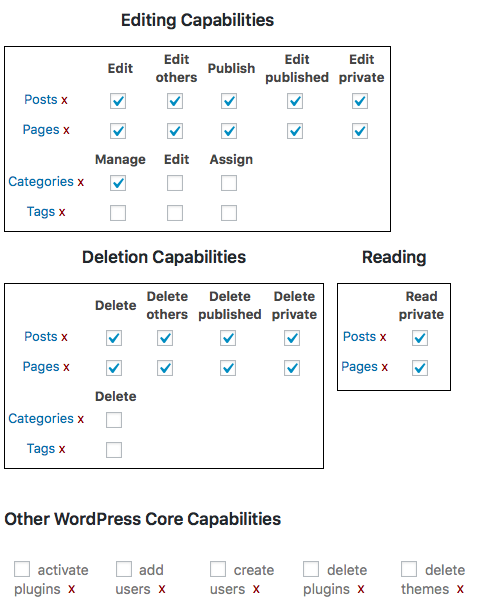
Lời kết
Bài hướng dẫn trong bài viết này cho bạn biết cách tạo user và quản lý phân quyền user trong WordPress. Cũng bằng cách này, bạn có thể tạo tài khoản riêng cho mỗi người – với quyền riêng và thiết lập riêng. Họ có thể đăng nhập, chỉnh sửa bài viết như thế nào đều dựa vào quyền mà bạn gán cho họ.


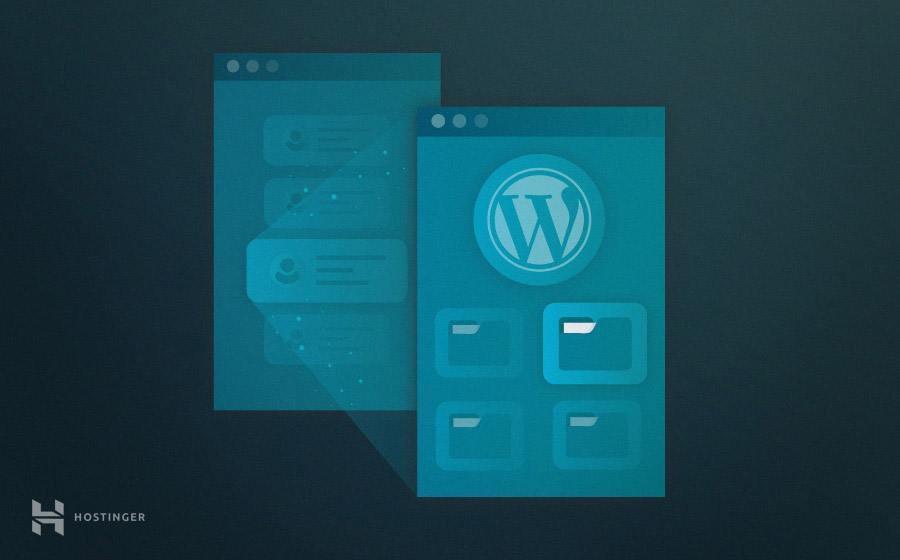







Write a Comment
You must be logged in to post a comment.